С выходом BlackBerry 10, который, кстати, был создан с нуля, появилось много новинок в пределах самой OS. RIM добавила одну вещь, которая могла бы показаться некоторым довольно банальной, однако другие считают ее очень нужной, и это — встроенный фоторедактор.

Вместо того, чтобы искать приложение, чтобы обрезать фотографию, убрать «красные глаза», сделать фото контрастным или даже добавить фильтры и рамки, все это можно сделать с помощью нового встроенного приложения. Если Вы плохо знакомы с BlackBerry 10 и не знаете, как использовать функцию редактирования, для вас мы подготовили небольшую инструкцию.
Начало работы с фоторедактором

Пользоваться новым редактором очень просто. Во-первых, включите камеру и сделайте пару интересных снимков. Теперь, когда у вас есть несколько фотографий, вы можете получить доступ к ним из своей библиотеки.

Когда вы выбрали изображение, которое хотите отредактировать, просто нажмите на него, чтобы отобразить в полноэкранном режиме. Далее нажмите на значек ‘Редактировать’ (Edit), который и запустит полноценный фоторедактор.
Редактирование фотографий
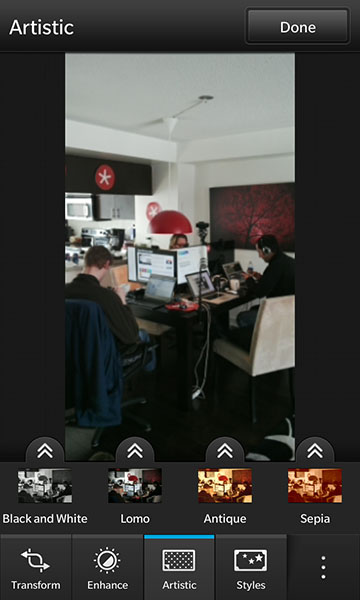
Теперь, когда вы выбрали фотографию и запустили редактор, вы увидите целый набор функций, который сделает вашу фотографию еще лучше. BlackBerry 10 включает в себя не только основные функции, а также большое количество дополнительных. Давайте посмотрим, что нам предлагают:
- Трансформация (Transform) — позволяет вам вращать изображения влево или вправо, предлагает свободную трансформацию, также вы сможете вырезать по квадрату, вырезать в размере 16:9 и 4:3, отобразить вертикально или горизонтально.
- Улучшение (Enhance) – предлагает авто улучшение, убрать «красные глаза», добавить яркость, баланс белого, контраст, четкость, насыщенность, подавление шума.
- Художественные эффекты (Artistic) – вы можете добавить фильтры к вашим изображениям. Доступные варианты: черно-белый, ломо, старинный, сепия, картон, акварель, негатив и эскиз.
- Стили (Styles) – похожи на эффекты. Вы сможете добавить фильтры к изображению, но в дополнение к этому также добавляются и рамки. Доступные стили: гладкое лицо, шестидесятые, зернистость, «в возрасте», диафильм, полутон, мультфильм и «большие глаза».
Таким образом теперь, когда Вы знаете все, что включено в редактор, вам не составит труда внести изменения и добавить фильтры или рамки к своим изображениям. Просто выберите нужное фото, нужный эффект или стиль и примените его к фотографии.
Также, когда вы используете эффекты или стили, вы можете объединить из вместе, чтобы создать еще более интересный эффект для вашего изображения. Конечно, это уже вопрос вкуса, хотя, некоторые люди действительно не нуждаются во всех фильтрах и предлагаемых эффектах, а просто хотят использовать основные варианты редактирования.
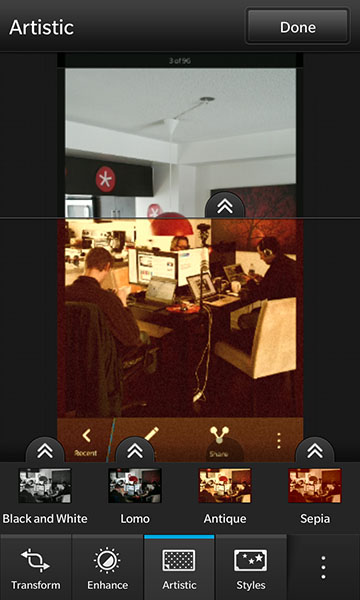
Возможно, самая лучшая функция, добавленная в фоторедактор, это – предварительный просмотр. Перед тем, как применить любой эффект или стиль к своим изображениям, вы можете предварительно просмотреть, как он будет выглядеть, двигая стрелки, которые Вы видите над эффектом на фотографии.
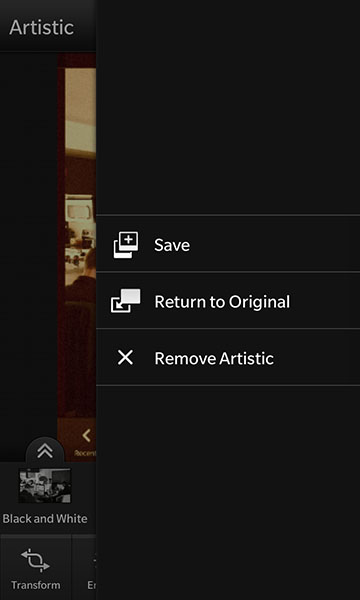
Также вы легко сможете вернуть ваше фото в оригинальный вид. Нажав на три точки с правой стороны, вы перейдете в новое меню. Оттуда можете удалить свое последнее редактирование, или полностью вернуться назад к основной фотографии.
Сохранение отредактированных фотографий
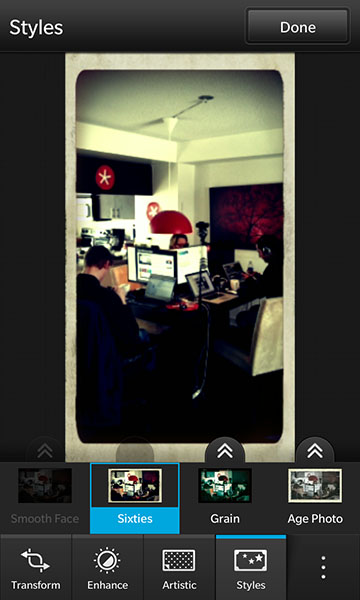
Как только вы определились с эффектом и стилем для вашей фотографии, вам нужно сохранить ее. Процесс сохранения фото такой же простой, как и редактирование; просто найдите в верхнем правом углу кнопку Done (готово!).
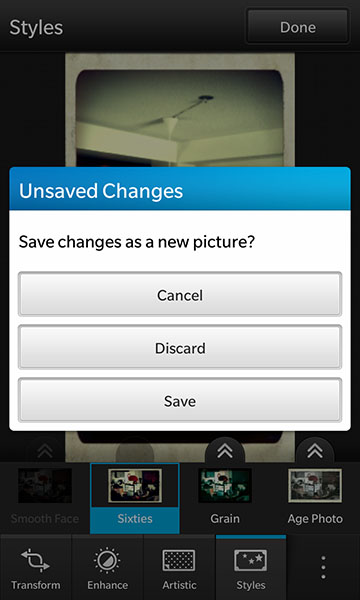
И далее, чтобы сохранить вашу фотографию, нажмите Save (сохранить) и фотография появится в вашем фотоальбоме. Вам, наверное, интересно, сохранится ли ваше исходное изображение, ведь вы не переименовывали файл. Но вам не нужно волноваться по этому поводу. Файл сам заменяет свое имя, и поэтому ваша оригинальная фотография останется у вас в альбоме в целости и сохранности. Если вы хотите, тогда можете использовать файловый менеджер, чтобы переименовать фото самостоятельно.
Окончательный результат

Итак, отредактировав фотографию и сохранив, вы найдете ее в фотоальбоме и уже именно оттуда можете использовать. Вы можете поделиться ею с помощью различных приложений.
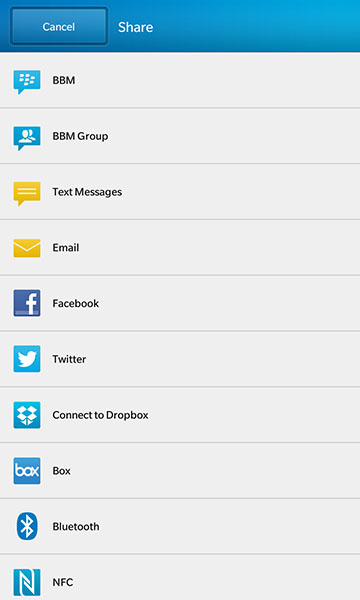
Теперь Вы знаете, как отредактировать фотографии, используя фоторедактор, встроенный в BlackBerry 10. В целом, это очень хорошее приложение для BlackBerry 10. Действительно, некоторые могут и не использовать его, но если вдруг вам понадобиться отредактировать фото, знайте, что у вас под рукой есть неплохой вариант фоторедактора.